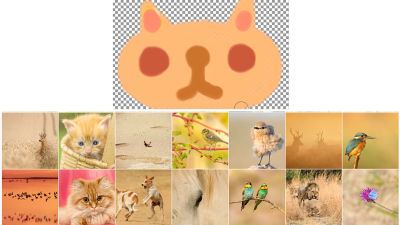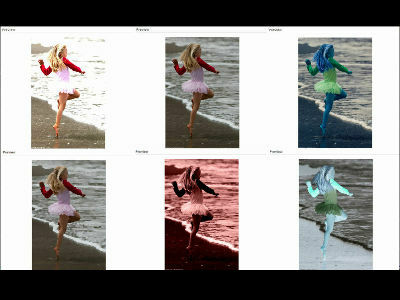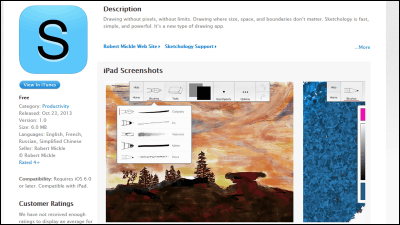お絵かきツール「ペイント」にリアルな油絵の表現力をプラスしたかのような「Fluid Paint」

シンプルなお絵かきツールと言えばMicrosoftのペイントが挙げられますが、同じくシンプルさを備えながらも本物の筆のような表現力で、まるでリアルに油絵を描いているかのように錯覚してしまうお絵かきツールが「Fluid Paint」です。レイヤーもなし、「1つ戻る」「1つ進む」もなし、コピー&ペーストも不可という仕様ながら、何度も線を引いてしまうという中毒性を備えています。
Fluid Paint
http://david.li/paint/
ホーム画面はこんな感じ。
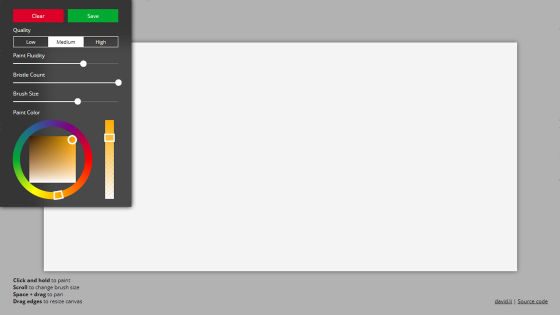
キャンバスの上にカーソルを置くと、筆先に変化しました。筆の流動性・毛先の多さ・筆のサイズ・カラー・明度・彩度などは画面左側のパネルから調整可能。
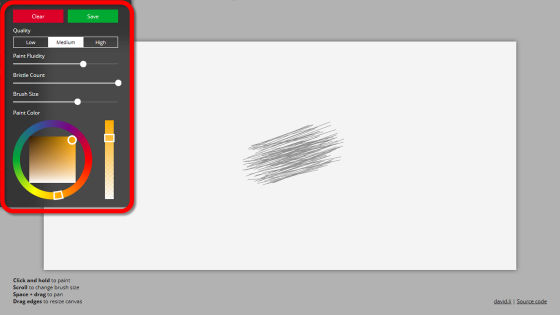
画面上の筆は物理的な筆と同じく、動かすと毛の方向が変化します。
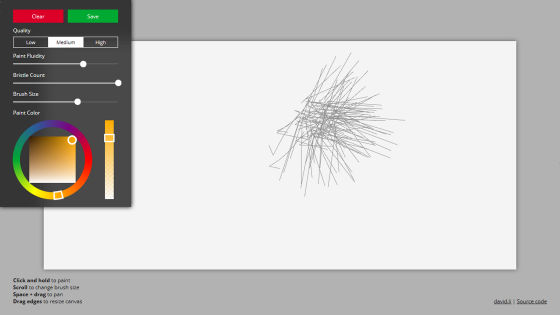
また、キャンバスのサイズはキャンバスの外側をドラッグすることで変更可能です。
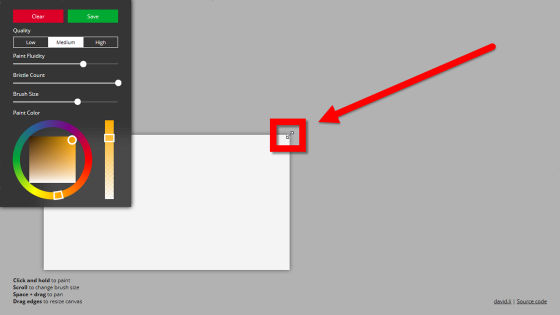
ということで、Fluid Paintの使い方や描いたものがどんな風になるのかは以下から確認できます。
「Fluid Paint」で落書きしてみた - YouTube
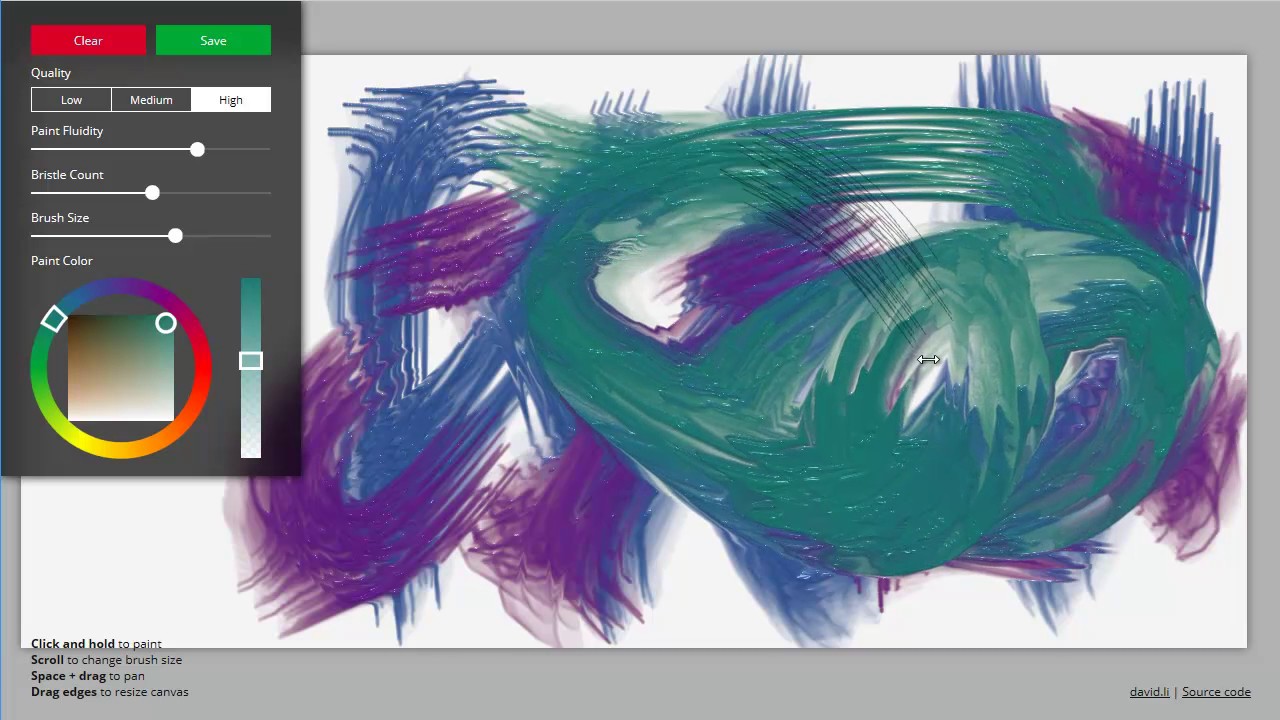
キャンバス上に筆を置くと、じんわりと毛の周囲に色がにじんでいきます。
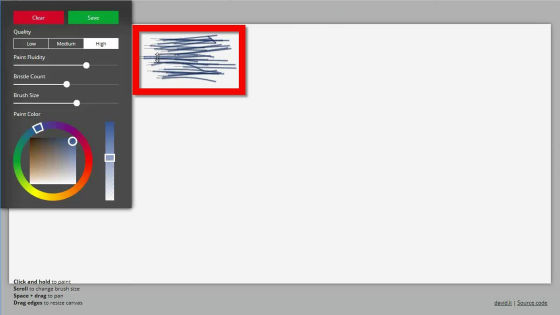
筆を下方向に引っ張ると、はっきりと毛の流れが分かる形で線が引かれます。
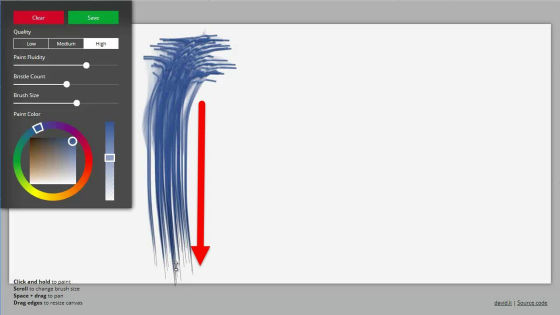
筆を動かすと絵の具がかすれたりにじんだり、まるで本物の筆で描いているかのような表現です。
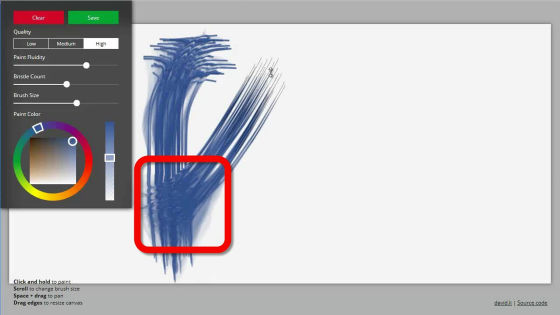
色はカラーホイールから簡単に変更可能。
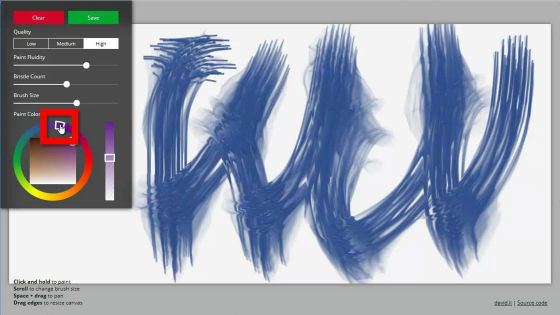
紫色を使うと、青色と紫色が重なった部分がグラデーションになっています。
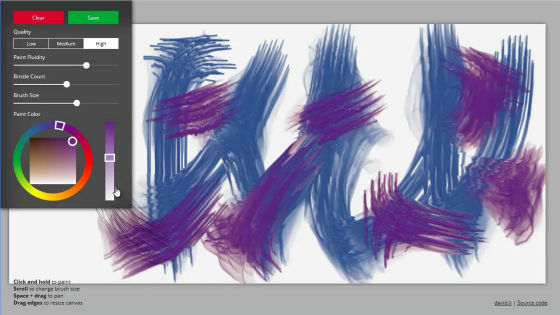
さらに青緑色に変更。
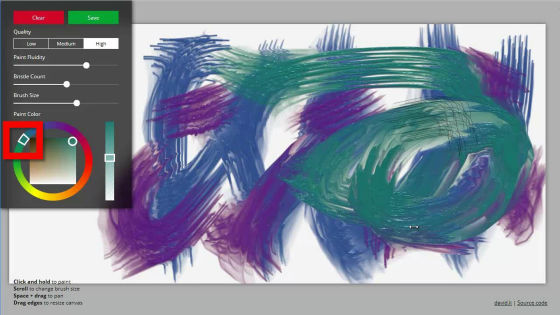
どんどん絵の具を重ねていると、描いたものに油絵の具のような立体感が出て、光を反射しているかのような部分も見られます。
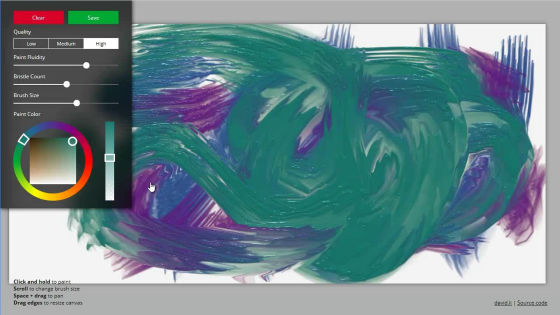
さらに、筆の流動性・毛先の多さ・筆のサイズも変えてみます。
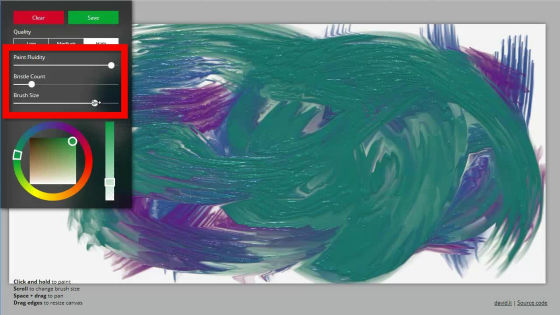
少し見えづらいですが、毛先が少なくなり、筆のサイズも大きくなりました。
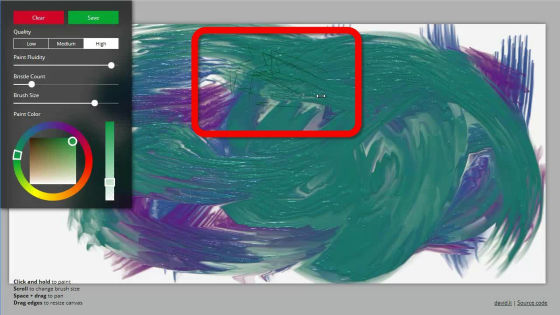
筆を走らせるとこんな感じに。色を重ねた時のにじみや筆の流れなどは、かなりリアル。特に何かを描こうと意識せずとも、筆を動かしているだけで多様な表現を見ることができ、楽しめます。
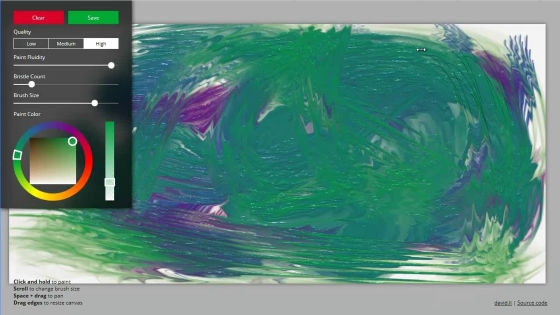
少し手を動かすだけで抽象絵画のようなものが完成します。
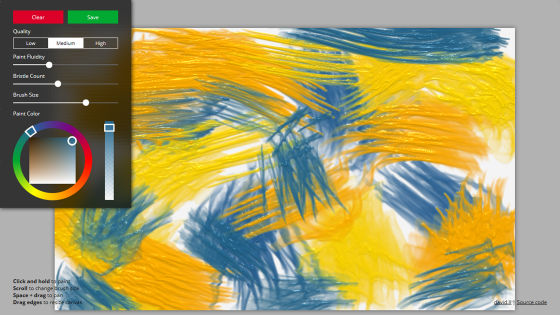
夜景っぽい落書き。

最初は毛先の向きなどが思い通りにいかず筆を動かすのに戸惑いますが、コツを掴めば形のあるもののお絵かきが可能でした。
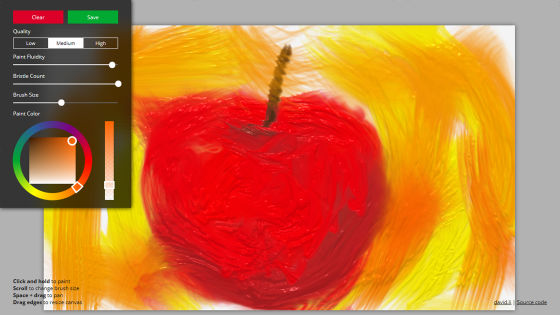
シンプルなツールでありながら、かなり多様な線を引けるFluid Paint。筆の流動性や毛先の量などでどらくらい表現が違うのかは、以下のムービーで確認できます。
「Fluid Paint」の絵の具の濃さを変えるとこんな感じ - YouTube

画面左側にあるパネルの「流動性」という部分を最低値にするとこんな感じ。絵の具に粘り気があり、にじみが少なく、あまり色が広がりません。
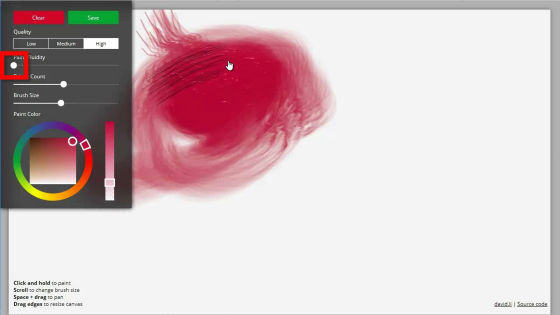
「流動性」を中間ぐらいの値にすると少し絵の具の伸びがよくなり……
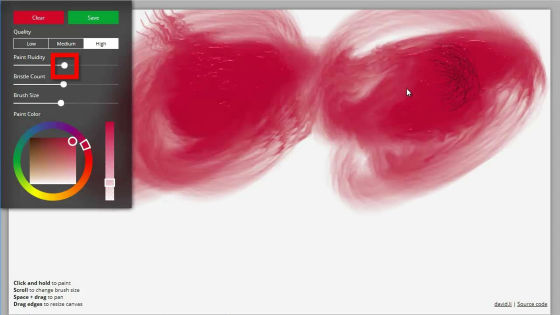
値をマックスにすると、水の上に絵の具を載せた時のように、色がすーっと広がります。
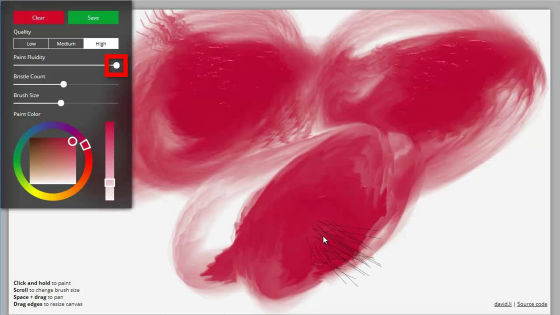
また、毛先の量を変更する様子は以下から。
「Fluid Paint」のブラシの毛の多さを変更 - YouTube
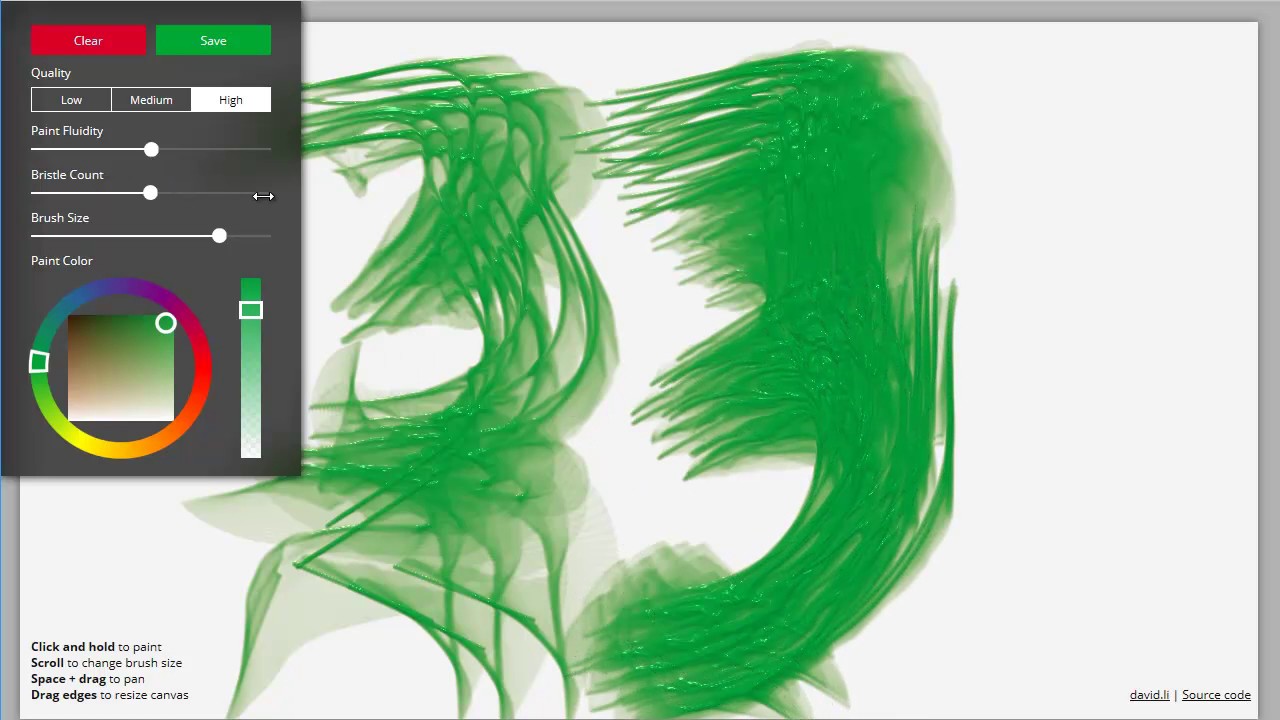
毛先の量を最低値にするとこんな感じ。毛先が数本しかないので、それぞれの筆跡がよく見えます。
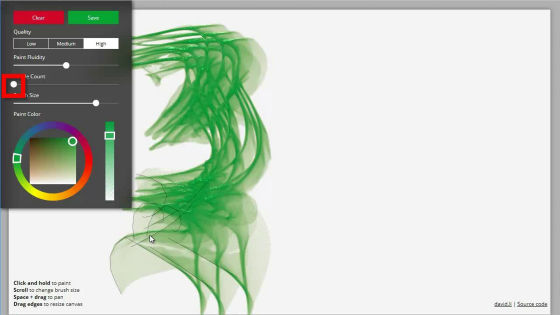
中間値にすると以下のような感じに。端の方は1本1本の筆の流れが見えますが、真ん中の方は塊になっています。
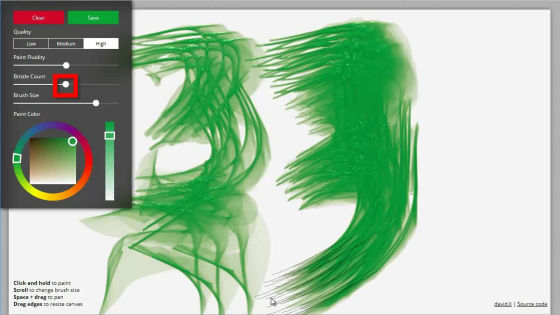
そして最大値にするとこんな感じ。
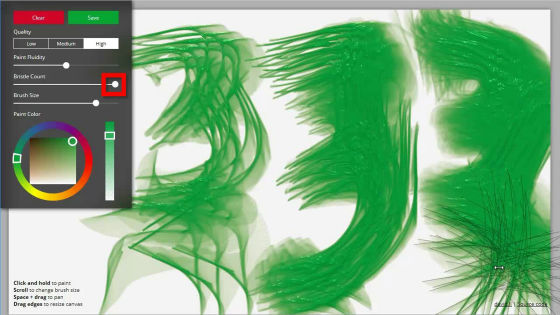
なお、筆のサイズがどれくらい変更できるかは以下から確認できます。なお、以下のムービーではパネルを使っていますが、マウスのスクロールバーを使っても筆の太さを変えることは可能です。
「Fluid Paint」のブラシの太さ変更 - YouTube
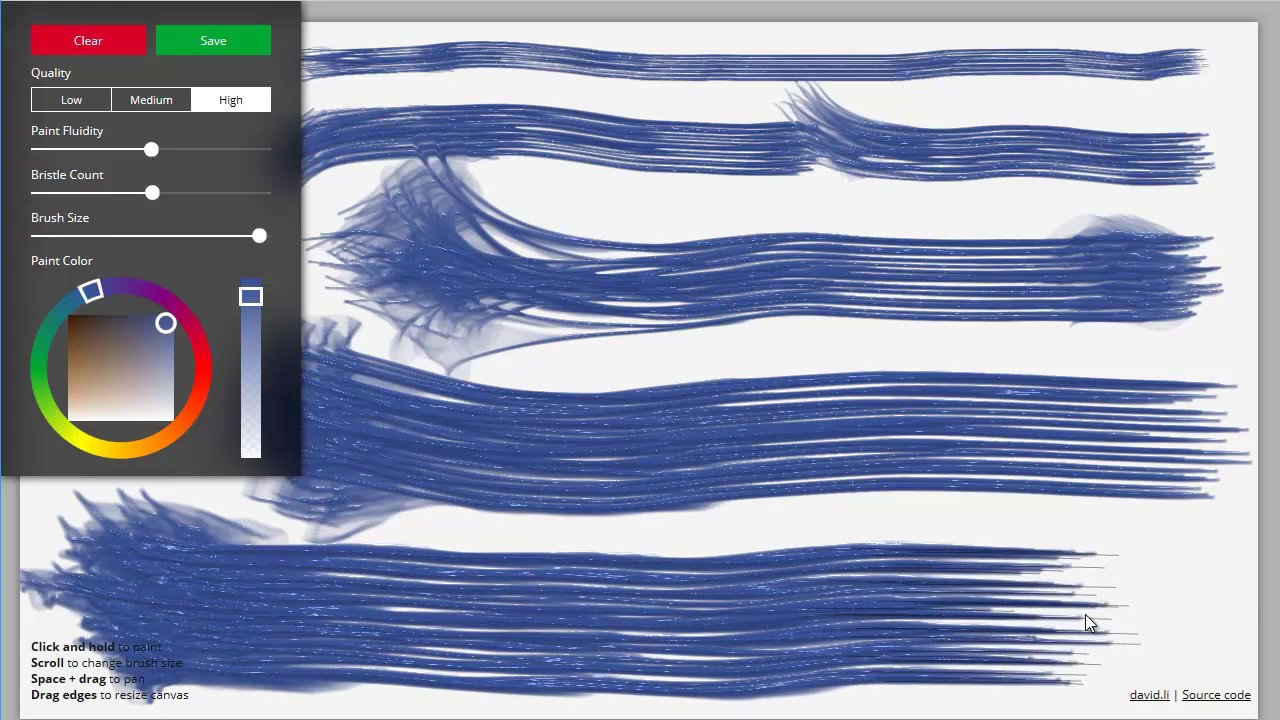
なお、描いたイラストは「SAVE」ボタンをクリックしてPNG形式で保存できます。
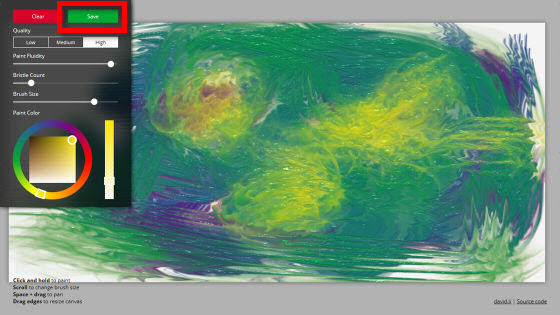
・関連記事
Windows95の「ペイント」で絵を描く97歳のおじいちゃん - GIGAZINE
Windows付属の「ペイント」で500時間かけて作った風景画 - GIGAZINE
Windows付属のペイントで作った超大作 - GIGAZINE
「いらすとや」のフリー素材を使って入力した文章を画像に変換する「いらすとか」 - GIGAZINE
プロの漫画家がイラストの描き方を細かくわかりやすく解説してくれるYouTubeチャンネル - GIGAZINE
トレス台・動画講義・プロの添削までついて14日でマンガが描けるようになる「14日間マンガ家コース」を使ってみた - GIGAZINE
・関連コンテンツ
in 動画, ネットサービス, レビュー, Posted by darkhorse_log
You can read the machine translated English article "Fluid Paint" as if the expression capab….